Quer conectar seu fone Bluetooth no PC e não sabe como? Aprenda o passo a passo completo para Windows 10 e 11, resolva problemas comuns e melhore a qualidade do som!
Quer mergulhar na sua playlist favorita sem se enroscar em fios? Ou talvez participar de uma reunião online com um som cristalino e a liberdade de buscar um café? Conectar seu fone de ouvido Bluetooth ao PC é o passaporte para essa experiência.
Este guia vai transformar o que parece um desafio técnico em um processo de poucos minutos. Vamos deixar as dúvidas para trás e colocar sua trilha sonora para tocar, sem amarras.
O que é preciso para conectar um fone Bluetooth no PC?

Antes de começar, vamos garantir que você tem tudo à mão. Basicamente, você só precisa de duas coisas: um computador que “fale” a língua Bluetooth (seja de fábrica ou com um pequeno adaptador USB) e, claro, seu fone de ouvido carregado e pronto para a festa.
Verifique se o seu PC tem Bluetooth integrado
Seu computador já vem com Bluetooth? A resposta está a poucos cliques. No Windows, navegue até “Configurações” e depois “Dispositivos”. Se encontrar a opção “Bluetooth e outros dispositivos”, pode comemorar: seu PC está pronto para o mundo sem fios.
Outra pista está no Gerenciador de Dispositivos. Viu o ícone do Bluetooth por lá? Ótimo! Se não, não se preocupe: um adaptador Bluetooth USB resolve isso de forma simples e barata.
Confirme a versão do seu Windows
Saber se você está usando o Windows 10 ou 11 ajuda a seguir o mapa certo para uma conexão sem erros. Para descobrir, clique no menu “Iniciar”, vá em “Configurações” > “Sistema” e depois em “Sobre”. Ali, você encontrará os detalhes da versão instalada.
Essa informação garante que você usará os passos exatos para a sua versão, já que alguns menus podem mudar de lugar. É um detalhe rápido que evita qualquer confusão no caminho.
Como Conectar Fone Bluetooth no PC: Passo a Passo (Windows 10 e 11)
Com tudo pronto, o processo é incrivelmente direto. Vamos ativar o Bluetooth no Windows, dizer para o seu fone que ele precisa ser encontrado e, por fim, apresentá-los oficialmente. Em instantes, você estará curtindo seu som.
Passo 1: Ative o Bluetooth no Windows
O primeiro passo é “acordar” o Bluetooth do seu computador. Clique no menu “Iniciar”, selecione “Configurações” e siga para “Dispositivos”. Dentro da aba “Bluetooth e outros dispositivos”, você verá um interruptor.
Se ele estiver desligado, basta um clique para ativá-lo. Caso seu PC não tenha essa opção, é aqui que um adaptador USB Bluetooth entra em cena, criando essa funcionalidade para você.
Passo 2: Coloque o fone de ouvido em modo de pareamento

Agora, é a vez do seu fone de ouvido. Para que o PC possa encontrá-lo, ele precisa estar em “modo de pareamento”. Normalmente, você faz isso segurando o botão de ligar/desligar por alguns segundos, até que uma luzinha comece a piscar (geralmente em azul ou vermelho).
Imagine que ele está levantando a mão para ser encontrado pelo PC. Mantenha o fone por perto para facilitar esse encontro e garantir uma conexão estável.
Passo 3: Adicione o fone como um novo dispositivo no PC
Com seu fone piscando e esperando, volte ao PC para fazer a mágica acontecer. Na mesma tela de “Bluetooth e outros dispositivos”, clique em “Adicionar Bluetooth ou outro dispositivo”. Uma nova janela se abrirá; escolha a opção “Bluetooth”.
Seu computador começará a procurar por sinais próximos. Em segundos, o nome do seu fone de ouvido deve aparecer na lista. Clique nele, e o Windows cuidará do resto.
Como usar o Emparelhamento Swift (Swift Pair) da Microsoft
Pense no Swift Pair como um aperto de mãos automático entre seu fone e o PC. Essa função inteligente do Windows 10 (e superior) elimina a caça por menus. Com o Bluetooth do computador ligado, basta colocar seu fone em modo de pareamento perto dele.
Quase que instantaneamente, uma notificação vai saltar na sua tela perguntando se você quer conectar. Um clique, e pronto. É a forma mais elegante e rápida de fazer a conexão acontecer.
Meu PC não tem Bluetooth. E agora?

Descobriu que seu PC não tem Bluetooth de fábrica? Sem problemas, a solução é mais simples e barata do que parece. Um pequeno adaptador USB Bluetooth funciona como um “tradutor” instantâneo.
Você o conecta em uma porta USB livre, instala o driver (se necessário) e seu computador passa a ter superpoderes sem fio. É uma solução “plug-and-play” que resolve a questão em minutos.
Claro, um bom e velho fone com fio é sempre uma alternativa, mas por que abrir mão da liberdade se a solução é tão fácil?
Problemas Comuns ao Conectar e Como Resolvê-los
Até nas melhores conexões podem surgir pequenos contratempos. Se o seu fone não estiver colaborando, respire fundo. Geralmente, a solução é mais simples do que parece, como garantir que os drivers estejam em dia e o Bluetooth do PC, ativado.
O fone não aparece na lista de dispositivos?
Você colocou o fone para parear, mas ele simplesmente não dá as caras na lista do Windows? Vamos investigar. Primeiro, confirme se ele está mesmo no modo de pareamento (a luz piscante é o sinal!).
Depois, dê uma olhada rápida para ter certeza de que o Bluetooth do PC está ativo. Um truque que funciona na maioria das vezes é simplesmente desligar e ligar novamente o Bluetooth no computador e também o fone.
Essa reinicialização rápida pode resolver falhas momentâneas de comunicação.
Conectado, mas sem som? Defina o dispositivo de áudio padrão
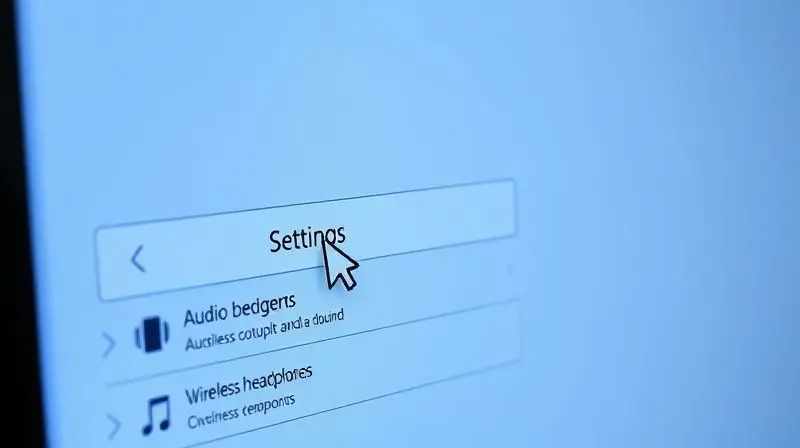
Aquele momento frustrante: o PC diz que o fone está conectado, mas o som continua saindo pelos alto-falantes. O que geralmente acontece é que o Windows ainda não entendeu que o fone é sua nova saída de áudio principal.
Para resolver, vá até as configurações de som, procure por “Gerenciar dispositivos de áudio”, encontre seu fone na lista e o defina como dispositivo padrão. É uma configuração simples que garante que o áudio seja direcionado para o lugar certo.
A conexão está instável? Atualize os drivers do Bluetooth
Sua música fica picotando ou a chamada cai bem no meio de uma frase importante? Isso é um sinal clássico de que os drivers do Bluetooth no seu PC podem estar desatualizados.
Pense nos drivers como o manual de instruções que o Windows usa para se comunicar com o hardware. Se ele está antigo, a conversa fica cheia de ruídos.
A solução é ir ao Gerenciador de Dispositivos, encontrar o adaptador Bluetooth, clicar com o botão direito e escolher “Atualizar driver”. Isso pode trazer a estabilidade de volta à sua conexão.
Dicas para Melhorar a Qualidade do Áudio
Já conectou? Ótimo! Agora vamos refinar o som para uma experiência de primeira. Mergulhe nas configurações de áudio do seu sistema e não tenha medo de brincar com o equalizador até encontrar a batida perfeita.
Manter o fone relativamente perto do computador também ajuda a evitar interferências, garantindo um sinal limpo. Um truque de mestre é verificar se os drivers de áudio estão atualizados, pois isso resolve muitos problemas de performance.
E para os verdadeiros audiófilos: se o seu fone suporta codecs de alta qualidade (como aptX ou LDAC), ative-os para extrair cada detalhe da sua música.
Conclusão
Pronto! Agora você sabe que libertar seu áudio dos cabos no PC não é nenhum bicho de sete cabeças. É sobre conquistar a liberdade de se movimentar durante uma chamada, sentir cada batida da sua música sem estar preso à mesa e mergulhar em seus jogos com total imersão.
Seguindo estes passos, você transforma seu computador em uma central de áudio versátil e sem fio. Então, qual será a primeira playlist que você vai ouvir com seus fones recém-conectados? Aumente o som e aproveite essa nova liberdade.
